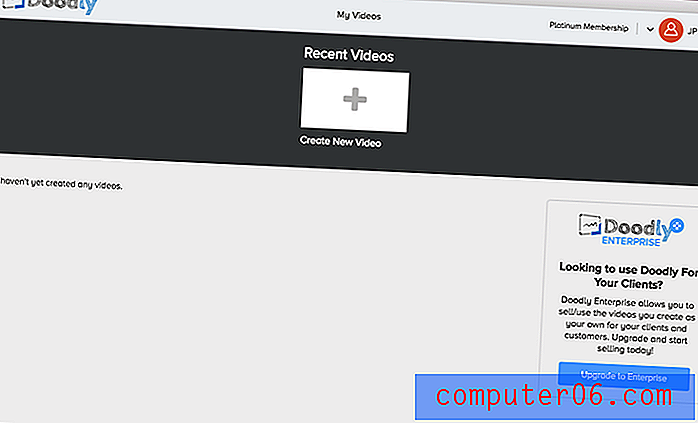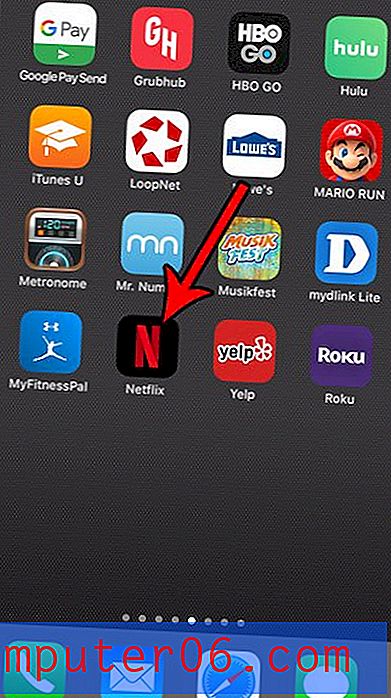두들리 검토
5 점 중 4 점
화이트 보드 비디오를 만드는 것은 매우 간단합니다 가격
5 개 중 3 개
비슷한 툴에 비해 약간 비싸다 사용의 용이성
3.5 점 (5 점 만점)
인터페이스는 다소 사용자 친화적입니다 지원하다
5 점 중 4 점
공정한 FAQ 기반 및 이메일 지원
빠른 요약
Doodly 는 드래그 앤 드롭 인터페이스를 통해 화이트 보드 비디오를 만드는 프로그램입니다. 최종 제품은 누군가가 모든 것을 손으로 그린 것처럼 촬영 된 것으로 보입니다. 제품, 교육 주제 또는 비즈니스 교육에 대한 비디오를 제작하는 데 자주 사용되기 때문에 일부 사람들은 이것을 "설명자"비디오라고합니다.
프로그램과 그 기능에 대한 느낌을 얻기 위해 Doodly를 테스트하는 데 며칠을 보냈습니다. 여기에 정리 한 래그 태그 비디오를 볼 수 있습니다. 이야기를하거나 특별한 마케팅 전술을 사용하지 않습니다. 주요 목표는 기술적 인 경이로움을 만들지 않고 가능한 한 많은 기능을 사용하는 것이 었습니다. 프로그램 레이아웃에 대한 불만이 많지만 비디오 편집이 어려웠던 점이 많지만 대부분의 기능을 이해하기 쉽다는 것을 알았습니다.
이 프로그램을 사용하여 광고, 교육용 비디오 또는 홍보 자료를 만들려면 손에 든든한 플랫폼이 있어야합니다. 그러나이 프로그램은 예산이 적은 사람들을위한 것이 아니며, 비용을 앞둔 대기업과 관련이없는 개인은 대안을 고려할 것입니다.
두들리 시도
내가 좋아하는 것
- 프로그램은 배우기 쉽다.
- 훌륭한 사전 제작 된 캐릭터 옵션.
- 여러 개의 오디오 트랙을 추가 할 수 있습니다.
- 당신의 자신의 미디어를 가져 와서 폰트까지!
- 내장 음성 해설 기능이 없습니다.
- 구독 수준이 높더라도 무료 사운드 라이브러리가 불량합니다.
- 인터페이스를 사용하기 어려울 수 있습니다.
두들리 (1.13.3)
전체 평가 : Windows / macOS 5 개 중 3.6, 한 달에 39 달러빠른 탐색
// 왜 나를 믿어?
// Doodly FAQs
// 정중하게 검토 및 테스트 결과
// 내 리뷰 및 평가의 이유
// Doodly의 대안
// 결론
왜 나를 믿어?
제 이름은 Nicole Pav이며, 당신과 마찬가지로 소비자입니다. 크리에이티브 영역에서의 취미로 인해 비디오 또는 애니메이션 도구를 제공하는 소프트웨어를로드하게되었습니다 (이 화이트 보드 애니메이션 리뷰 참조). 유료 프로그램이든 오픈 소스 프로젝트이든, 처음부터 프로그램 학습에 대한 개인적인 경험이 있습니다.
당신처럼, 나는 종종 프로그램을 열 때 무엇을 기대해야하는지 전혀 모른다. 개인적으로 며칠 동안 Doodly를 실험하면서 명확한 언어와 세부 사항이 포함 된 직접 보고서를 제공 할 수있었습니다. 여기서 Doodly를 사용하여 만든 짧은 애니메이션 비디오를 볼 수 있습니다.
JavaScript가 비활성화되어 https://youtu.be/tOUb5bAeD8E 동영상을로드 할 수 없습니다 : Doodly Demo Video (SoftwareHow 팀의 Nicole 제작) (https://youtu.be/tOUb5bAeD8E)귀하와 같은 사용자는 특히 무료 평가판을 제공하지 않는 Doodly와 같은 소프트웨어를 사용하여 과도한 비용을 지불하지 않고 프로그램의 장단점을 이해할 권리가 있다고 생각합니다. 14 일의 환불 정책을 제공하더라도 신용 카드를 사용하여 구매하기 전에 다른 사람들이 제품에 대해 어떻게 말하는지보다 쉽게 읽을 수 있습니다.
이것이이 리뷰의 목적입니다. 우리는 프로그램이 얼마나 강력한 지 평가하기 위해 자체 예산으로 플래티넘 버전 (매월 $ 59 USD)을 구매했습니다. 아래에서 구매 영수증을 볼 수 있습니다. 구매 한 후“환영합니다 (내부 정보)”라는 제목의 이메일이 즉시 발송되었습니다. 이메일에서 우리는 Doodly의 다운로드 링크와 프로그램 등록을위한 사용자 이름과 비밀번호에 접근 할 수있었습니다.

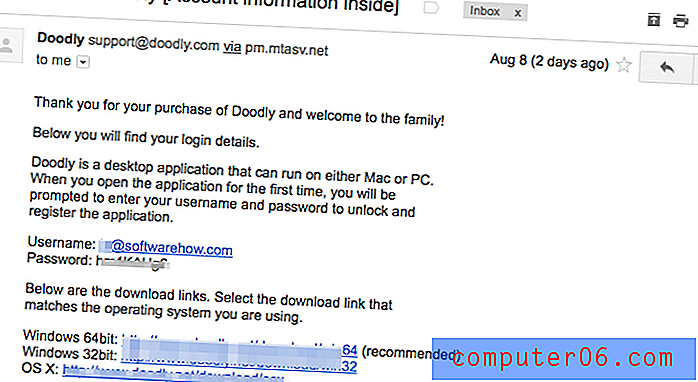
또한, Doodly 지원팀에 연락하여 고객 지원의 유용성을 평가할 수있는 쉬운 질문을하기 위해 아래의“내 평가 및 평가에 대한 이유”섹션에서 자세한 내용을 확인할 수 있습니다.
면책 조항 : Doodly는이 리뷰에 편집상의 의견이나 영향을 미치지 않습니다. 이 기사의 의견과 권장 사항은 전적으로 우리 자신의 것입니다.
두들리 FAQ
Doodly 란 무엇입니까?
Doodly는 다른 사람이 화이트 보드에 그린 것처럼 기록되는 비디오를 만드는 끌어서 놓기 애니메이션 프로그램입니다.
이것은 점점 일반적인 스타일의 비디오이며 매우 효과적인 것으로 입증되었습니다. Doodly를 사용하여 비즈니스 자료에서 학교 프로젝트에 이르기까지 다양한 설정에 대한 비디오를 만들 수 있습니다. 주요 특징은 다음과 같습니다.
- 경험이없는 비디오 제작 시작
- 스톡 이미지 및 사운드 라이브러리; 당신은 당신의 자신의 미디어를 만들 필요가 없습니다
- 장면, 미디어 모양 및 스타일을 변경하여 비디오 편집
- 해상도와 프레임 속도의 여러 조합으로 비디오 내보내기
Doodly 안전합니까?
예, Doodly는 안전한 소프트웨어입니다. Doodly는 컴퓨터와 만 상호 작용하여 파일을 가져 오거나 내 보냅니다. 이러한 두 가지 작업은 파일을 지정할 때만 발생합니다.
Doodly Free입니까?
아니요, Doodly는 무료가 아니며 무료 평가판을 제공하지 않습니다 (그러나이 검토를 통해 훌륭한 비하인드 뷰를 제공해야합니다). 1 년 계약으로 월별 또는 월별로 청구 할 수있는 세 가지 요금제가 있습니다.
가장 저렴한 요금제는 연간 $ 20 / 월 (개별 월 $ 39)로 "골드"라고합니다. “플래티넘”플랜은 1 년에 한 달에 한 달에 $ 30 / mo / year이며 $ 59입니다. 이 두 계획은 주로 귀하가 액세스 할 수있는 자원의 수와 상업적 권리를 제공하지 않는 자원으로 구분됩니다. Doodly에서 제작 한 비디오를 자신의 컨텐츠로 사용하지 않고 판매하려면 월 $ 69 또는 월 $ 40의 엔터프라이즈 요금제를 구매해야합니다. Doodly는 대량 라이센스 할인 또는 교육 할인을 제공하지 않는 것으로 보입니다.
Doodly는 어떻게 받습니까?
Doodly를 구매하면 계정 정보와 다운로드 링크가 포함 된 이메일이 발송됩니다. 링크를 따라 가면 DMG 파일 (Mac 용)이 생성됩니다. 다운로드 한 후 두 번 클릭하면 프로그램을 열기 전에 한두 단계의 설치 과정이 있습니다. Doodly를 처음 열면 로그인 자격 증명을 입력하라는 메시지가 표시됩니다. 그런 다음 전체 프로그램에 액세스 할 수 있습니다.
Doodly 검토 및 테스트 결과
Doodly에는 광범위한 기능이 있지만 대부분 미디어, 사운드, 편집 및 내보내기의 네 가지 주요 유형으로 분류 할 수 있습니다. 프로그램 전체에서 찾을 수있는 한 많은 기능을 테스트했으며 여기에서 모든 결과를 볼 수 있습니다. 그러나 Doodly는 Mac과 PC 버전을 모두 제공하므로 스크린 샷이 사용자의 스크린 샷과 약간 다르게 보일 수 있습니다. 2012 년 중반 MacBook Pro를 사용하여 테스트를 수행했습니다.
Doodly를 열고 새 프로젝트를 시작하기로 결정하면 프로젝트의 배경과 제목을 선택하라는 메시지가 표시됩니다.
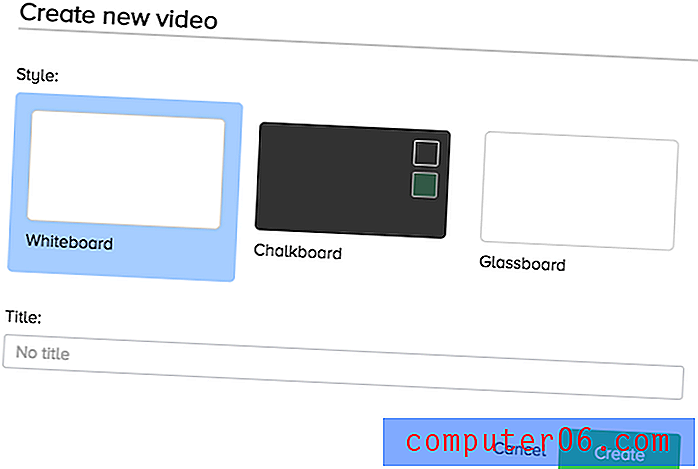
화이트 보드와 칠판은 설명이 필요하지만 세 번째 옵션 인 Glassboard는 좀 더 혼동됩니다. 이 옵션을 사용하면 유리 벽의 다른쪽에 쓰는 것처럼 그림 손이 텍스트 뒤에 나타납니다. “만들기”를 선택하면 Doodly 인터페이스로 전달됩니다.
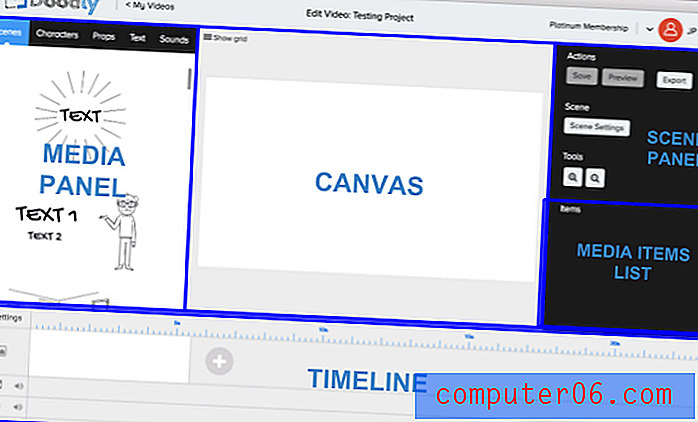
인터페이스는 몇 개의 섹션으로 나뉩니다. 첫 번째 섹션은 캔버스이며 중간에 있습니다. 여기에서 미디어를 끌어다 놓을 수 있습니다. 왼쪽 패널에 미디어가 있으며 5 가지 종류의 그래픽을위한 5 가지 탭이 있습니다. 오른쪽의 미러 패널은 두 섹션으로 나뉩니다. 상단에는 장면을 재생하기위한 도구가 있고 하단에는 캔버스에 추가하는 각 미디어 요소가 나열됩니다.
미디어
Doodly를 사용하면 미디어 그래픽은 장면, 문자, 소품 및 텍스트의 네 가지 주요 형식으로 제공됩니다. 화면 왼쪽의 모든 탭입니다.
몇 가지 사항이 모든 미디어 유형에서 동일합니다.
- 미디어 목록에서 항목을 두 번 클릭하거나 선택하면 미디어를 뒤집거나 재정렬하거나 이동하거나 크기를 조정할 수 있습니다.
- 작은 기어 아이콘을 두 번 클릭 한 다음 선택하여 항목의 색상을 변경할 수 있습니다.
장면 객체
장면 오브젝트는 Doodly의 고유 한 기능입니다. 긴 음성을 전달하거나 특정 설정 내에서 상호 작용을 전달하는 경우 훌륭한 배경을 만드는 사전 제작 된 사진입니다. "장면"은 특정 캔버스 슬라이드의 항목 그룹이고 "장면 객체"는 일반 장면에 추가 할 수있는 미디어 유형입니다. 이러한 묘사는 학교에서 의사 사무실까지 다양하지만 화면 당 하나의 장면 객체 만 가질 수 있습니다. 따라서 자동차 나 캐릭터를 추가하려면 캐릭터 또는 소품 패널에서 가져와야합니다. 불행히도 장면 탭은 다른 미디어에서도 가능하지만 검색 할 수는 없습니다. 자신 만의 장면을 추가 할 수도 없습니다.
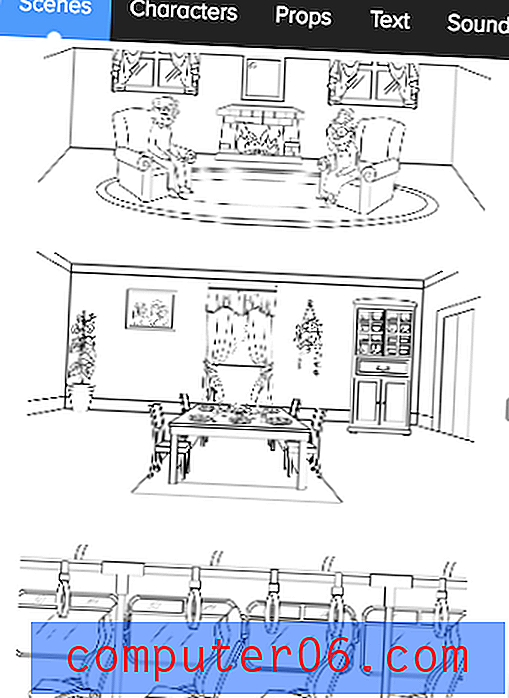
Doodly 비디오에 장면 객체를 추가하도록 선택하면 미디어 항목 목록에 단일 객체가 아니라 구성된 모든 개별 객체로 나타납니다. 내가 알 수 있듯이 구독 수준에 관계없이 모든 장면을 구독자가 사용할 수 있습니다.
캐릭터
사람과 캐릭터에 관해서. Doodly에는 매우 큰 라이브러리가 있습니다. 가장 기본적인 계획이 있다면 20 포즈에서 10 문자에 액세스 할 수 있습니다. 플래티넘 또는 엔터프라이즈 플랜을 보유한 경우 각각 25 개의 포즈를 가진 30 개의 캐릭터가 있습니다. 나는 Doodly Platinum을 사용하여 테스트했으며 금과 백금 문자의 차이가 없었으므로 어느 것이 어느 것인지 알 수 없습니다.
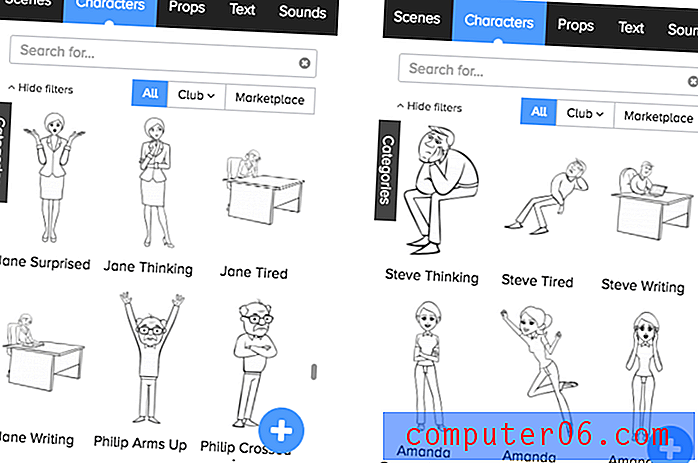
“클럽”섹션은 다른 문제입니다. Platinum 또는 Enterprise 요금제를 사용하는 경우에만 액세스 할 수 있으며 각기 다른 20 가지 방식으로 두 문자가 포함됩니다. 이들은 더 전문화되는 경향이 있습니다. 위에서 볼 수 있듯이 일반 캐릭터는 앉아 있거나 글을 쓰거나 일반적인 감정을 표현하고 있습니다. 클럽 캐릭터는 훨씬 더 구체적입니다. 요가와 발레 포즈, 군인, 그리고 캐릭터가 무술에 참여하는 일종의 닌자 테마가 있습니다. 제작하려는 동영상 유형과 관련이있을 수도 있고 아닐 수도 있습니다.
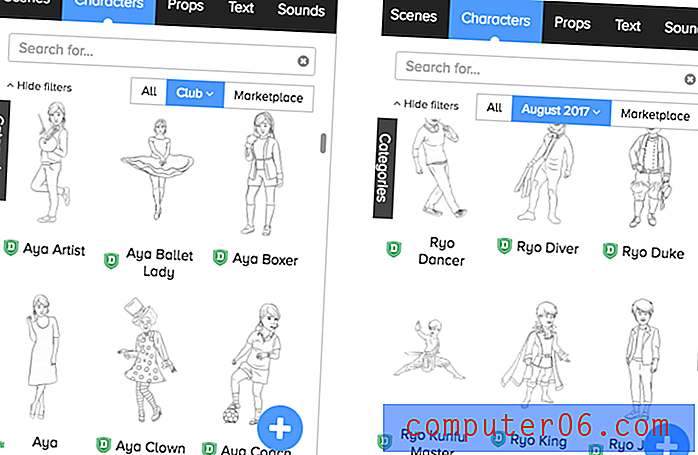
캐릭터에 대한 전반적인 인상은 캐릭터가 매우 다양하고 다양한 포즈를 제공한다는 것입니다. 검색 도구는 어떤 문자를 선택할 때까지 크게 도움이되지 않지만 사용 가능한 다양한 옵션이 있습니다. "골드"계획이있는 경우 "Rye Kunfu Master"만큼 구체적이지 않더라도 많은 포즈에 액세스 할 수 있어야합니다. 또한 파란색“+”를 사용하여 컴퓨터에서 자신 만의 디자인을 가져올 수 있습니다.
소품
소품은 Doodly의 비인간적 또는 무생물 그래픽입니다. 여기에는 식물과 동물, 말풍선, 트랙터 로고, 기타 미디어와 같이 두 번 클릭하여 크기를 조정하고 편집 할 수 있습니다.
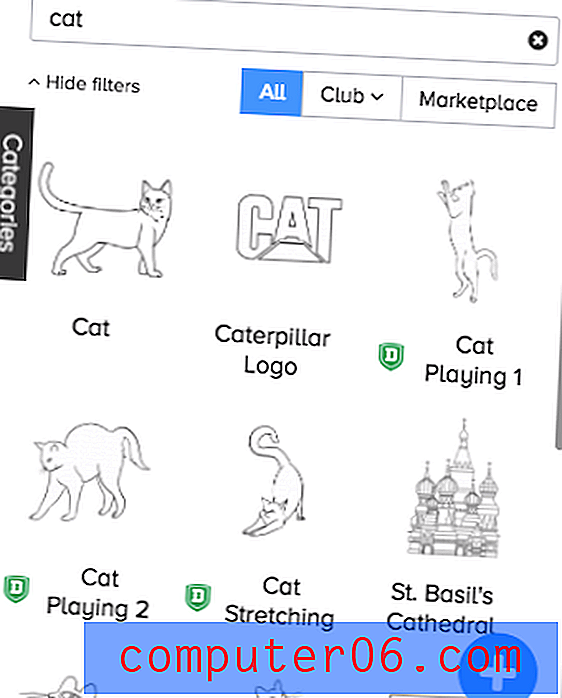
녹색 배지는 이미지가 플래티넘 또는 엔터프라이즈 사용자 인 "Doodly Club"전용임을 나타냅니다. 배지 위에 마우스를 올리면 추가 된 월을 알려줍니다. 이는 골드 사용자가 다른 가입자에 비해 선택의 폭이 매우 제한적이지만 화면 오른쪽 하단의 파란색 더하기 기호로 자신의 이미지를 가져 와서이를 수정할 수 있습니다.
시스템에서 다른 이미지를 처리하는 방법을 확인하기 위해 JPEG, PNG, SVG 및 GIF 가져 오기를 테스트했습니다. 내가 가져 오는 파일 형식에 관계없이 프로그램은 라이브러리 이미지처럼 가져 오기를 그리지 않았습니다. 대신 손이 대각선으로 앞뒤로 움직여 점차적으로 더 많은 이미지를 보여줍니다.
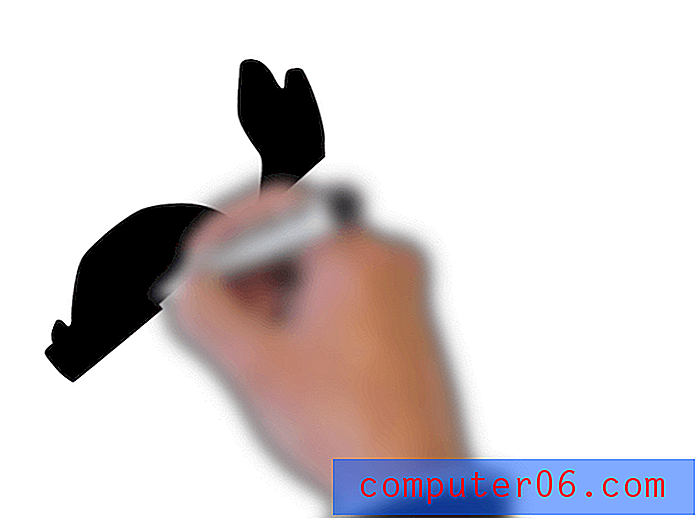
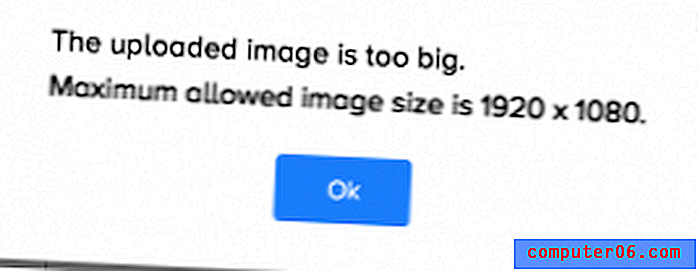
또한 너무 큰 이미지를 가져 와서 실수로 이미지 크기 제한 (1920 x 1080)을 발견했습니다. 참고로 Doodly는 애니메이션 GIF를 지원하지 않습니다. 하나를 가져올 때 파일을 수락했지만 이미지는 여전히 캔버스와 비디오 미리보기에 그대로 남아 있습니다. 다른 화이트 보드 프로그램은 SVG를 지원하는 경향이 있는데, 이는 드로잉 경로를 생성 할 수 있기 때문에 Doodly는 모든 이미지 파일을 동일하게 취급하여 존재로“음영”하는 것처럼 보입니다.
참고 : Doodly에는 이미지에 대한 사용자 지정 그리기 경로를 만드는 방법에 대한 비디오 자습서가 있지만 특히 복잡한 이미지의 경우에는 그만한 가치가 있습니다. 당신은 손으로 길을 만들어야합니다.
본문
텍스트 섹션을 처음 보았을 때 세 가지 글꼴만이 프로그램에 포함되어 실망했습니다. 약 30 분 후, 나는 실제로 내 자신의 글꼴을 가져올 수 있다는 것을 깨달았습니다! 이것은 많은 프로그램에서 보지 못했지만 프로그램에 절대 사용하지 않을 거대한 글꼴 디렉토리가 포함되어 있지 않기 때문에 기능에 감사드립니다.
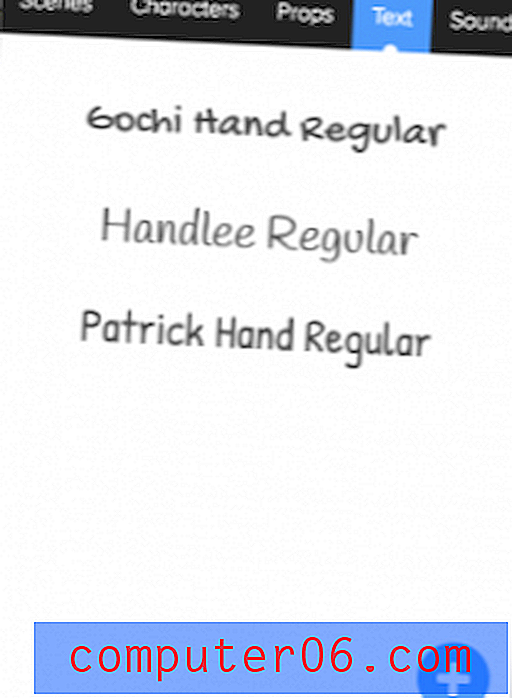
자신의 글꼴을 가져 오는 데 익숙하지 않은 경우 기본적으로 TTF 파일로 제공되지만 OTF 파일도 괜찮습니다. 1001 Free Fonts 또는 FontSpace와 같은 무료 데이터베이스에서 좋아하는 글꼴의 TTF 파일을 얻을 수 있습니다. 표준 글꼴 외에도 일반적으로 아티스트가 만든 글꼴 또는 찾아 볼 수있는 깔끔한 디자인을 제공합니다. 파일을 컴퓨터로 다운로드하고 Doodly에서 파란색 더하기 기호를 클릭하여 파일을 선택하고 가져 오기만하면됩니다.
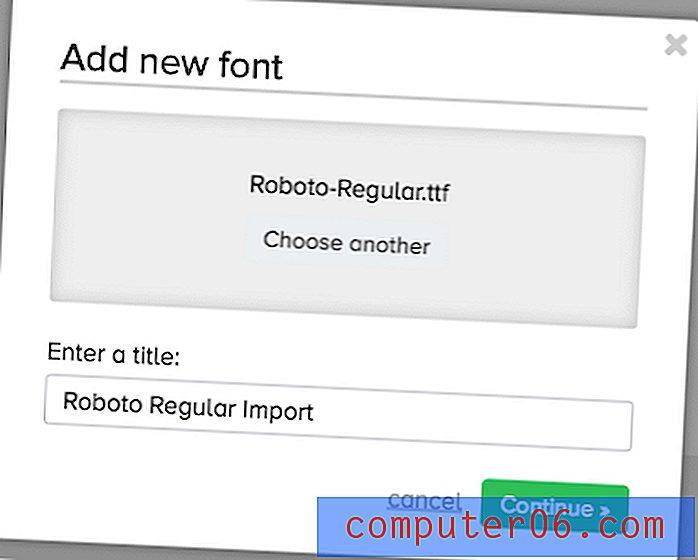
나는 이것을 성공적으로 할 수 있었고 글꼴은 Doodly에서 완벽하게 작동했습니다. 이것은 훌륭한 숨겨진 기능이며, 오랫동안 소프트웨어를 사용할 계획이라면 확실히 사용할 것입니다.
소리
그들은 비디오가 라디오 스타를 죽였다고 말하지만 훌륭한 사운드 트랙 없이는 영화가 완성되지 않았습니다. Doodly는 백그라운드 음악 용과 음성 해설 용의 두 가지 사운드 트랙 슬롯을 제공합니다. 이 두 채널의 볼륨을 조절하여 혼합 또는 분리 할 수 있습니다.

각 채널에 여러 개의 클립을 추가 할 수 있으므로 이론적으로 비디오의 전반에 대해 하나의 트랙과 후반에 대해 다른 하나의 트랙을 가질 수 있습니다. 그러나 Doodly는 오디오 파일 추가, 이동 또는 삭제 만 지원하므로 클립을 미리 다듬어야합니다.
배경 음악
Doodly에는 알맞은 크기의 오디오 사운드 트랙 라이브러리가 있지만 대부분의 트랙에 만족하지 못했습니다. 개별적으로 모든 것을 듣지 않고 원하는 것을 찾는 것은 거의 불가능합니다 (금인 경우 20, 플래티넘 인 경우 40, 기업 사용자의 경우 80). 검색 창은 제목을 색인하여 트랙을 표시합니다. 그들 대부분은 보통의 주식 음악처럼 들립니다. "효과"섹션도 있지만 "Trailer Hit ##"과 같은 제목의 전장 노래와 4 초 트랙이 혼합되어 있습니다. 볼륨이 상당히 높은 몇 가지를 듣고 컴퓨터 스피커에서 울리는 THUD가 나왔을 때 즉시 후회했습니다.
다른 곳에서 로열티가없는 음악을 찾을 수 없거나 틀에 박힌 배경 노래가 괜찮지 만 오디오 가져 오기 도구를 사용하려는 경우 오디오 라이브러리가 좋은 리소스입니다.
보이스 오버
보이스 오버를 배치 할 채널이 있지만 Doodly에 녹음 할 수 없습니다. 즉, 대신 Quicktime 또는 Audacity를 사용하여 MP3를 만들어 프로그램으로 가져와야합니다. 비디오와의 대화 시간을 맞추기가 더 어려울 수 있지만 가능하기 때문에 이는 성가신 일입니다.
영상 편집
비디오 제작에있어 편집은 가장 복잡한 과정입니다. 모든 자료를 가지고 있지만 이제 전환, 타이밍, 장면 변경 및 기타 백만 가지 세부 사항을 추가해야합니다. Doodly에서 비디오를 편집하는 방법에는 두 가지가 있습니다.
타임 라인
타임 라인은 프로그램 인터페이스 하단에 있습니다. 이것을 사용하여 전체 장면을 잡고 끌어서 놓기를 통해 순서를 바꿀 수 있습니다. 타임 라인에서 장면을 마우스 오른쪽 버튼으로 클릭하면 미리보기, 복제 및 삭제 옵션이 제공됩니다.

설정 (왼쪽 타임 라인 코너)을 열어 비디오 스타일을 변경하거나 손으로 그리는 그래픽을 편집 할 수도 있습니다.
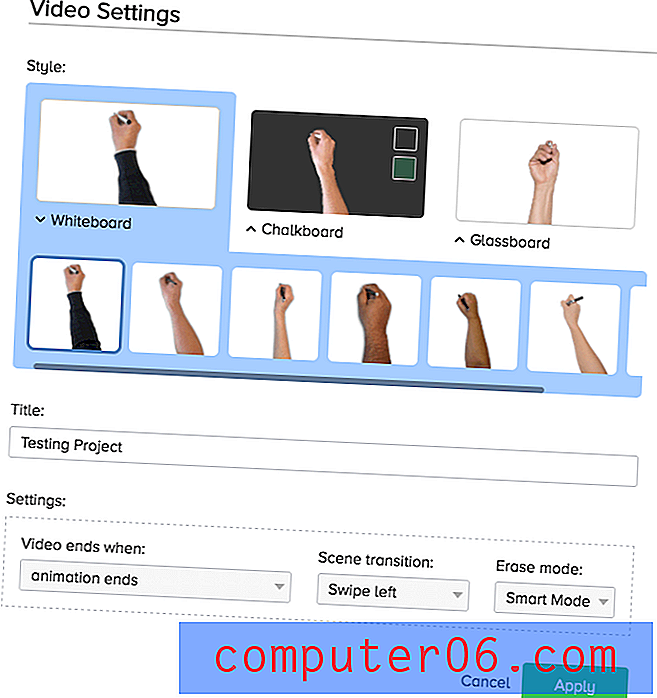
미디어리스트
개별 요소를 재정렬하려면 창의 오른쪽에있는 미디어 목록을 사용해야합니다. 이 창에는 캐릭터, 소품 또는 텍스트 등 장면에 추가 한 모든 요소가 포함됩니다 (장면 개체는 개별 요소로 표시됨).
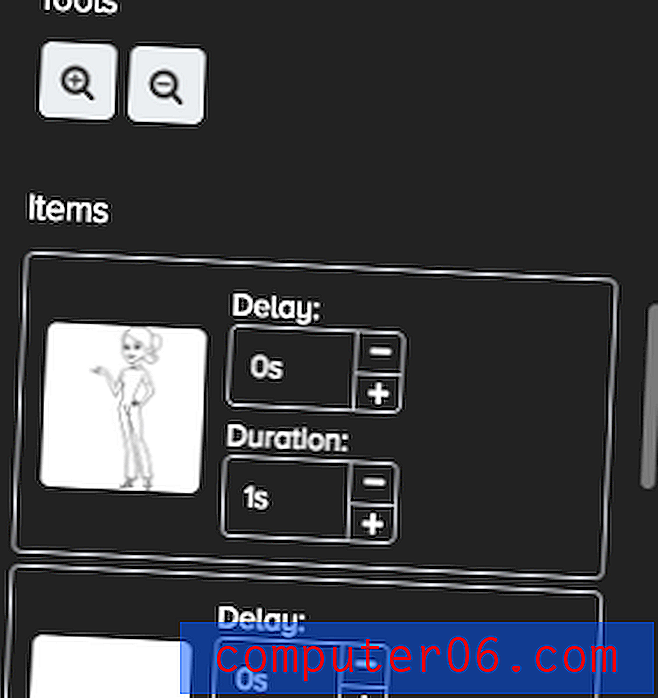
"지속 시간"은 해당 자산을 그리는 데 걸리는 시간을 말하며 "지연"은 비디오가 객체 그리기를 시작하기 전에 지정된 시간 동안 대기하게합니다.
이 목록의 객체 순서에 따라 위에서 아래로 가장 먼저 그려지는 항목이 결정됩니다. 이 작은 창은 확장되지 않으므로 순서를 변경하려면 한 번에 한 슬롯 씩 프레임을 드래그 앤 드롭해야합니다. 가장 좋은 방법은 특히 장면에 많은 자산이있는 경우 요소를 표시하지 않도록 표시된 순서대로 캔버스에 요소를 추가하는 것입니다.
수출 / 공유
Doodly는 비디오를 내보내는 다소 사용자 정의 가능한 방법 인 mp4를 제공합니다.
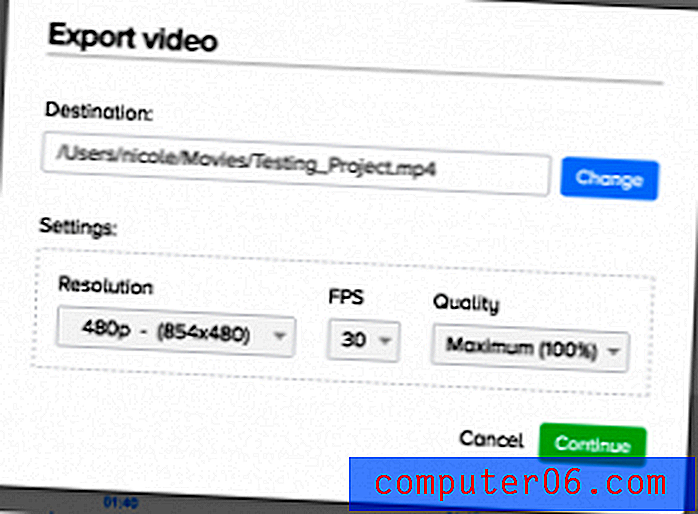
해상도, 프레임 속도 및 품질을 선택할 수 있습니다. 스크린 샷은 기본 설정을 보여 주지만 데모를 내보낼 때 1080p 및 45FPS에서 풀 HD를 선택했습니다. 프로세스 소요 시간을 결정하는 데 프로그램이 매우 정확하지 않은 것으로 보입니다.
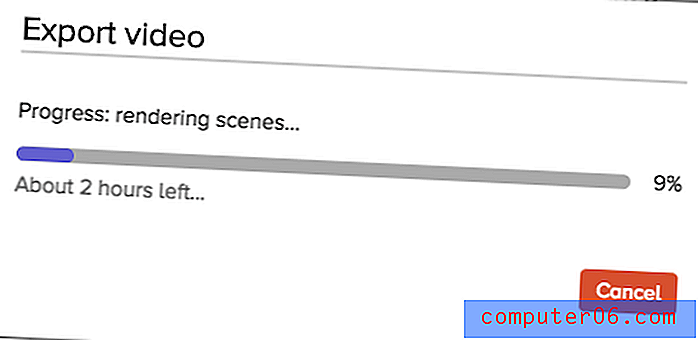
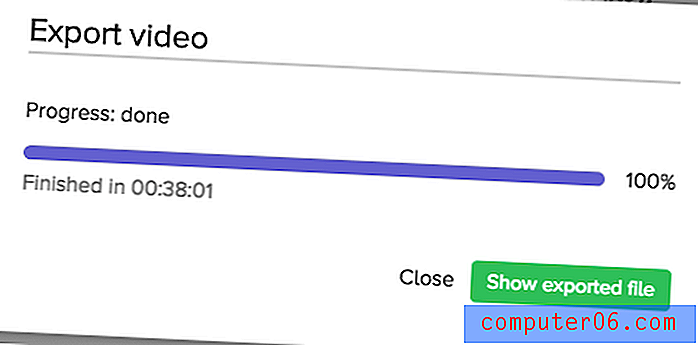
결국 2 분 미만의 클립을 내보내는 데 약 40 분이 걸렸으므로 iMovie로 내보내는 과정이 똑같이 길어졌습니다. 짧은 클립은 시간이 오래 걸리는 것 같고, 창을 최소화하면 렌더링 프로세스가 일시 중지 된 것으로 나타났습니다.
내 리뷰 및 평가의 이유
효과 : 4/5
Doodly로 작업을 완료 할 수 있습니다. Platinum 또는 Enterprise 요금제를 사용하는 경우 무료 이미지 라이브러리가 커지고 클럽 미디어 라이브러리가 커집니다. 이 소프트웨어에는 화이트 보드 비디오 (내장 음성 녹음기 제외)를 제작하고 편집하는 데 필요한 모든 기능이 포함되어 있습니다. 첫 번째 비디오를 만드는 데 예상보다 시간이 조금 더 걸릴 수 있지만 일단 중단되면 즉시 장면을 펌핑 할 수 있습니다.
가격 : 3/5
Doodly는 웹에서 주장하는 기능을 제공하는 반면, 시장에 나와있는 다른 화이트 보드 비디오 소프트웨어, 특히 경험이 거의없는 사용자를 대상으로하는 소프트웨어에 비해 매우 비쌉니다. 회사가 약간의 추가 비용을 기꺼이 지불 할 수도 있지만 비용은 비슷한 제품을 더 적게 구입할 수있는 애호가, 개인 또는 교육자에게 부담이 될 것입니다.
사용 편의성 : 3.5 / 5
인터페이스는 상당히 단순하고 배우는 데 오랜 시간이 걸리지 않지만 몇 가지 세부 사항으로 인해이 프로그램을 완전히 쉽게 사용할 수 있습니다. 작고 확장되지 않는 미디어 목록은 요소 순서를 변경하는 데 고유 한 문제를 일으킨 반면, 간격 표시를 더 압축 할 수있는 옵션이 없기 때문에 타임 라인은 마일처럼 보이는 부분을 가로로 스크롤합니다. 그러나이 프로그램은 기능적이며 양질의 비디오를 만들 수 있습니다.
지원 : 4/5
저는 Doodly의 지원 서비스에 만족했습니다. 처음에는 걱정이되었습니다. 그들은 사이트에 많은 자습서가 없으며 FAQ는 제한적으로 보였습니다. 그러나 추가 조사를 통해 특정 범주를 클릭 할 때 충분한 문서가 제공되었습니다.
지원 문의는 모험이었습니다. 사이트의“이메일 보내기”버튼이 작동하지 않지만 페이지 하단을 읽으면 간단한 질문으로 연락 한 지원 이메일이 생성되었습니다.
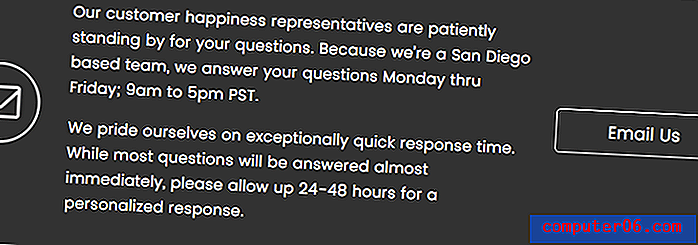

즉시 지원 시간이 포함 된 자동 이메일을 받았으며 다음 날 그들은 좋은 설명을 보냈습니다.
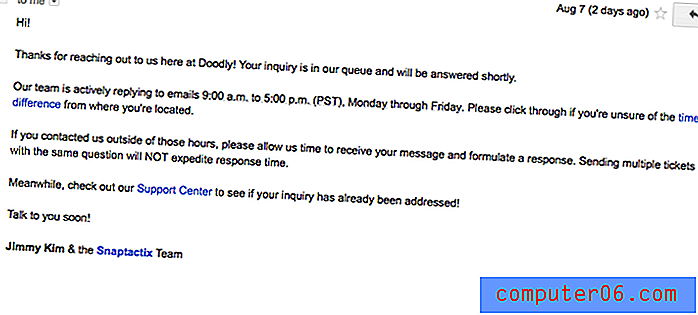
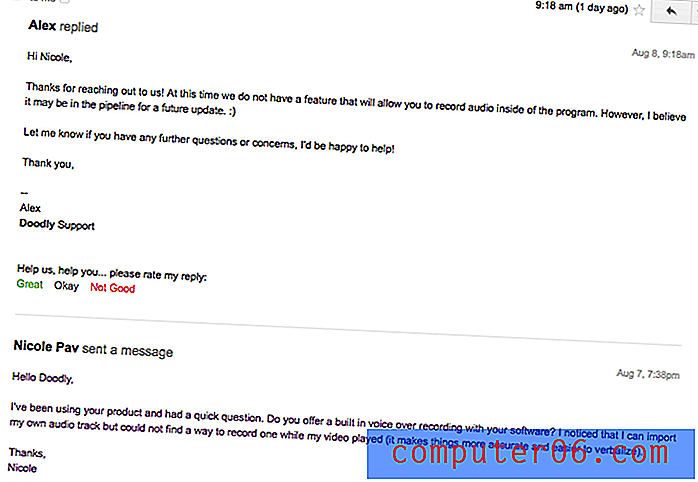
보시다시피, 하루 동안 지원이 개설 된 후 18 분이 지나면 이메일이 발송되었으므로 연락처 링크가 끊긴 경우에도 48 시간 이내에 모든 문제를 해결하기 위해 이메일이 제대로 작동했다고합니다.
Doodly의 대안
VideoScribe (Mac 및 Windows)
VideoScribe는 연간 $ 12에서 시작하여 고품질 화이트 보드 비디오를 제작할 수있는 깔끔한 인터페이스를 제공합니다. VideoScribe 검토를 읽거나 VideoScribe 웹 사이트를 방문하십시오. 저는 개인적으로 VideoScribe가 더 저렴한 가격에 훨씬 더 많은 기능을 갖춘 프로그램을 제공한다고 생각합니다.
Easy Sketch Pro (Mac 및 Windows)
Easy Sketch Pro에는 프로그램의 외형에도 불구하고 브랜딩, 상호 작용 및 분석과 같은 더 많은 비즈니스 마케팅 기능이 포함되어 있습니다. 브랜드 비디오의 경우 가격은 $ 37, 로고를 추가하려면 $ 67입니다.
Explaindio (Mac 및 Windows)
다양한 사전 설정과 3D 애니메이션과 같은 다양한 추가 기능을 갖춘 프로그램을 찾고 있다면 Explaindio는 개인 라이센스로 1 년에 59 달러를, 제작 한 상업용 비디오를 판매하기 위해 1 년에 69 달러를 운영합니다. 내 Explaindio 전체 리뷰를 읽으십시오.
Rawshorts (웹 기반)
화이트 보드 비디오는 훌륭하지만 애니메이션이 많고 손으로 그리는 기능이 더 적은 경우 Rawshorts는 브랜드가없는 비디오의 경우 내보내기 당 20 달러부터 시작합니다.
결론
화이트 보드 비디오의 인기가 높아짐에 따라 개인이든 회사 직원이든 관계없이 조만간 직접 제작 해 볼 수 있습니다. Doodly는 훌륭한 캐릭터 라이브러리와 길을 따라 당신을 도울 수있는 많은 소품으로 결승선에 갈 것입니다. 이 소프트웨어에는 몇 가지 결함이 있지만 온라인에서 사용할 수있는 자료가 없기 때문에 Doodly는 애니메이션 장면에서 비교적 새로운 것으로 보입니다. 이는 향후 경쟁 프로그램과의 일치를 돕기 위해 일부 업그레이드가있을 수 있음을 의미합니다.
모두 다른 방식으로 작동하므로 저에게 맞는 프로그램이 동일한 경험을 제공하지 못할 수 있습니다. Doodly에는 실험을위한 평가판이 없지만 완전히 만족하지 않으면 14 일 이내에 구매 금액을 환불합니다. 전체 가격의 가치가 있는지 스스로 결정할 수 있습니다.
두들리 시도
5/5 (1 리뷰)